Изтеглете, инсталирайте и влезте в XM Metatrader 4 (MT4), Metatrader 5 (MT5) за iPhone, iPad, Android
Платформите на XM Metatrader, MT4 и MT5, носят мощни инструменти за търговия директно на вашите мобилни устройства. Независимо дали използвате iPhone, iPad или Android, тези приложения предоставят пазарни данни в реално време, усъвършенствани инструменти за графики и безпроблемно изпълнение на търговията в движение.
С удобни за потребителя интерфейси и стабилни функции, те са идеални за търговци, които искат да останат свързани с финансовите пазари по всяко време и навсякъде. Това ръководство ще ви преведе през стъпките за изтегляне, инсталиране и влизане в XM MT4 и MT5 на вашето мобилно устройство.
С удобни за потребителя интерфейси и стабилни функции, те са идеални за търговци, които искат да останат свързани с финансовите пазари по всяко време и навсякъде. Това ръководство ще ви преведе през стъпките за изтегляне, инсталиране и влизане в XM MT4 и MT5 на вашето мобилно устройство.
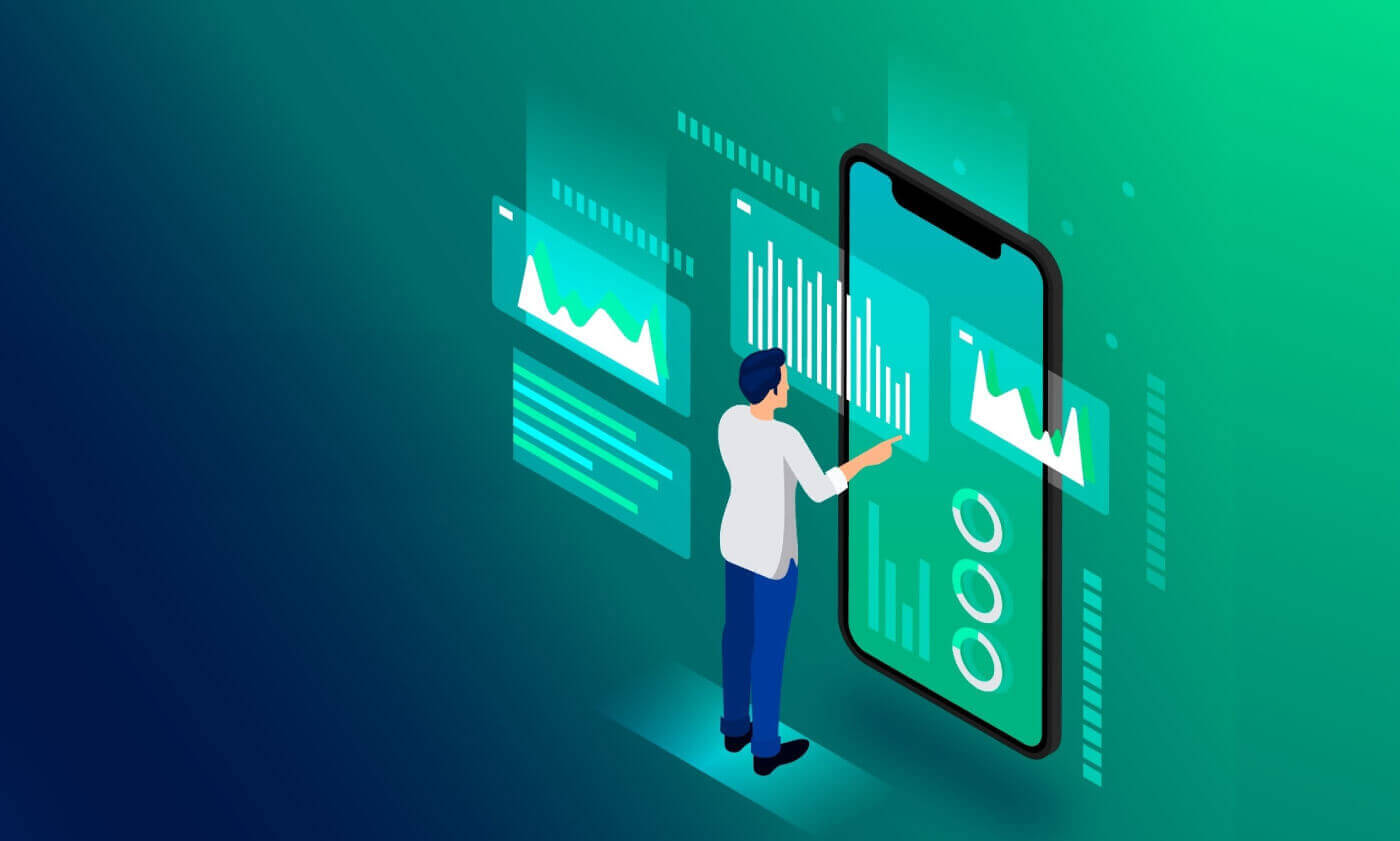
iPhone
Как да получите достъп до приложението XM MT4 на iPhone
Стъпка 1- Отворете App Store на вашия iPhone или изтеглете приложението тук .
- Намерете MetaTrader 4 в App Store, като въведете термина MetaTrader 4 в полето за търсене
- Щракнете върху иконата MetaTrader 4, за да инсталирате софтуера на вашия iPhone.
Изтеглете приложението MT4 iOS сега
Стъпка 2
- Сега ще бъдете подканени да изберете между Вход със съществуващ акаунт / Отваряне на демо акаунт,
- При щракване върху Влизане със съществуващ акаунт/Отваряне на демо акаунт се отваря нов прозорец,
- Въведете XM в полето за търсене
- Щракнете върху иконата XMGlobal-Demo, ако имате демо акаунт, или XMGlobal-Real, ако имате реален акаунт
Стъпка 3
- Въведете вашето потребителско име и парола,
- Започнете да търгувате на вашия iPhone
Как да получите достъп до XM MT5 Trader на iPhone
Стъпка 1- Отворете App Store на вашия iPhone или изтеглете приложението тук .
- Намерете MetaTrader 5 в App Store, като въведете термина MetaTrader 5 в полето за търсене.
- Щракнете върху иконата MetaTrader 5, за да инсталирате софтуера на вашия iPhone.
Изтеглете приложението MT5 за iOS сега
Стъпка 2
- Стартирайте приложението на вашето устройство.
- Кликнете върху Настройки в дясната долна част.
- Изберете опцията Нов акаунт.
- Въведете XM Global Limited в полето за търсене.
- Изберете XMGlobal-MT5 или XMGlobal-MT5-2 като опция за сървър.
Стъпка 3
- Въведете вашето потребителско име и парола.
- Започнете да търгувате на вашия iPhone.
iPad
Как да получите достъп до приложението XM MT4 на iPad
Стъпка 1- Отворете App Store на вашия iPad или изтеглете приложението тук .
- Намерете MetaTrader 4 в App Store, като въведете термина MetaTrader 4 в полето за търсене
- Щракнете върху иконата MetaTrader 4, за да инсталирате софтуера на вашия iPad.
Изтеглете приложението MT4 iOS сега
Стъпка 2
- Сега ще бъдете подканени да изберете между Вход със съществуващ акаунт / Отваряне на демо акаунт,
- При щракване върху Влизане със съществуващ акаунт/Отваряне на демо акаунт се отваря нов прозорец,
- Въведете XM в полето за търсене
- Щракнете върху иконата XMGlobal-Demo, ако имате демо акаунт, или XMGlobal-Real, ако имате реален акаунт
Стъпка 3
- Въведете вашето потребителско име и парола,
- Започнете да търгувате на вашия iPad
Как да получите достъп до XM MT5 Trader на iPad
Стъпка 1- Отворете App Store на вашия iPad или изтеглете приложението тук .
- Намерете MetaTrader 5 в App Store, като въведете термина MetaTrader 5 в полето за търсене.
- Щракнете върху иконата MetaTrader 5, за да инсталирате софтуера на вашия iPad.
Изтеглете приложението MT5 за iOS сега
Стъпка 2
- Стартирайте приложението на вашето устройство.
- Кликнете върху Настройки в дясната долна част.
- Изберете опцията Нов акаунт.
- Въведете XM Global Limited в полето за търсене.
- Изберете XMGlobal-MT5 или XMGlobal-MT5-2 като опция за сървър.
Стъпка 3
Въведете вашето потребителско име и парола.
Започнете да търгувате на вашия iPad.
Android
Как да получите достъп до приложението XM MT4 на Android
Стъпка 1- Отворете Google Play на вашия Android или изтеглете приложението тук .
- Намерете MetaTrader 4 в Google Play, като въведете термина MetaTrader 4 в полето за търсене
- Щракнете върху иконата на MetaTrader 4, за да инсталирате софтуера на вашия Android
Изтеглете приложението MT4 за Android сега
Стъпка 2
- Сега ще бъдете подканени да изберете между Вход със съществуващ акаунт / Отваряне на демо акаунт
- При щракване върху Влизане със съществуващ акаунт/Отваряне на демо акаунт се отваря нов прозорец
- Въведете XM в полето за търсене
- Щракнете върху иконата XMGlobal-Demo, ако имате демо акаунт, или XMGlobal-Real, ако имате реален акаунт
Стъпка 3
- Въведете вашето потребителско име и парола
- Започнете да търгувате на вашия Android
Как да получите достъп до XM MT5 Trader на Android
Стъпка 1
- Отворете Google Play на вашия Android или изтеглете приложението тук .
- Намерете MetaTrader 5 в Google Play, като въведете термина MetaTrader 5 в полето за търсене.
- Щракнете върху иконата на MetaTrader 5, за да инсталирате софтуера на вашия Android.
Изтеглете приложението MT5 за Android сега
Стъпка 2
- Стартирайте приложението на вашето устройство.
- Докоснете управление на акаунти.
- Докоснете знака плюс „+“ в горния десен ъгъл.
- Въведете XM Global Limited в полето „Намиране на брокер“.
- Изберете XMGlobal-MT5 или XMGlobal-MT5-2 като опция за сървър.
Стъпка 3
- Въведете вашето потребителско име и парола.
- Започнете да търгувате на вашия Android.
ЧЗВ за XM MT4
Как мога да намеря името на сървъра си на MT4 (PC/Mac)?
Щракнете върху „Файл“ – щракнете върху „Отваряне на акаунт“, което отваря нов прозорец, „Сървъри за търговия“ – превъртете надолу и щракнете върху знака + при „Добавяне на нов брокер“, след това въведете XM и щракнете върху „Сканиране“.След като сканирането приключи, затворете този прозорец, като щракнете върху „Отказ“.
След това, моля, опитайте да влезете отново, като щракнете върху „Файл“ – „Вход в сметка за търговия“, за да видите дали името на вашия сървър е там.
Как мога да получа достъп до платформата MT4?
За да започнете да търгувате на платформата MT4, трябва да имате сметка за търговия MT4. Не е възможно да търгувате на платформата MT4, ако имате съществуващ акаунт в MT5. За да изтеглите платформата MT4, щракнете тук .
Мога ли да използвам моя MT5 акаунт ID за достъп до MT4?
Не, не можеш. Трябва да имате MT4 акаунт за търговия. За да отворите MT4 акаунт, щракнете тук .
Как да направя моя MT4 акаунт валидиран?
Ако вече сте клиент на XM с акаунт в MT5, можете да отворите допълнителен акаунт в MT4 от зоната за членове, без да се налага да подавате повторно вашите документи за валидиране. Въпреки това, ако сте нов клиент, ще трябва да ни предоставите всички необходими документи за валидиране (т.е. доказателство за самоличност и доказателство за пребиваване).
Мога ли да търгувам CFD върху акции с моята съществуваща сметка за търговия в MT4?
Не, не можеш. Трябва да имате сметка за търговия в MT5, за да търгувате CFD върху акции. За да отворите MT5 акаунт, щракнете тук .
Какви инструменти мога да търгувам на MT4?
На платформата MT4 можете да търгувате с всички инструменти, налични в XM, включително фондови индекси, Forex, благородни метали и енергия. Индивидуалните акции са налични само в MT5. ЧЗВ за XM MT5
Как мога да получа достъп до платформата MT5?
За да започнете да търгувате на платформата MT5, трябва да имате сметка за търговия MT5. Не е възможно да търгувате на платформата MT5 със съществуващия си MT4 акаунт. За да отворите MT5 акаунт, щракнете тук .
Мога ли да използвам ID на акаунта си в MT4 за достъп до MT5?
Не, не можеш. Трябва да имате MT5 сметка за търговия. За да отворите MT5 акаунт, щракнете тук .
Как да направя моя MT5 акаунт валидиран?
Ако вече сте клиент на XM с акаунт в MT4, можете да отворите допълнителен акаунт в MT5 от зоната за членове, без да се налага да подавате повторно вашите документи за валидиране. Въпреки това, ако сте нов клиент, ще трябва да ни предоставите всички необходими документи за валидиране (т.е. доказателство за самоличност и доказателство за пребиваване).
Мога ли да търгувам CFD върху акции с моята съществуваща сметка за търговия в MT4?
Не, не можеш. Трябва да имате сметка за търговия в MT5, за да търгувате CFD върху акции. За да отворите MT5 акаунт, щракнете тук .
Какви инструменти мога да търгувам на MT5?
На платформата MT5 можете да търгувате с всички инструменти, налични в XM, включително CFD върху акции, CFD върху фондови индекси, Forex, CFD върху благородни метали и CFD върху енергия.Заключение: Мобилната търговия стана лесна с XM MT4 и MT5
С XM MetaTrader 4 (MT4) и MetaTrader 5 (MT5) за iPhone, iPad и Android търговията в движение никога не е била по-удобна. Като следвате това ръководство, можете бързо да изтеглите, инсталирате и влезете в тези мощни платформи, осигурявайки непрекъснат достъп до вашата сметка за търговия.Независимо дали анализирате пазарните тенденции, извършвате сделки или управлявате портфолиото си, мобилните приложения XM MT4 и MT5 предоставят професионално търговско изживяване в дланта на ръката ви. Поддържайте връзка и търгувайте уверено, където и да сте.


